スマホでGoogleの検索履歴が見られないと「え?履歴消えた?」「バグ?」と不安になりますよね。
実は、ちょっとした設定やスマホの状態が原因で表示されないことが多いんです。
この記事では、よくある原因をわかりやすく整理して、誰でもできる解決策を紹介します。
検索履歴を再表示させたい方も、履歴をうまく活用したい方も、この記事を読めばきっとスッキリ!
→ Googleマイアクティビティ(公式リンク)
googleの検索履歴が表示されない原因はこれ!
Googleの検索履歴がスマホで表示されないとき、意外と原因はシンプルなことが多いんです。
今回は、そのよくあるパターンを整理して紹介します!
① Googleアカウントにログインしていない
検索履歴はGoogleアカウントと連動しています。
そのため、アカウントにログインしていなければ、履歴が表示されることはありません。
特に、複数アカウントを使い分けている人は、間違ったアカウントでログインしている場合もあるので要注意!
まずは自分が使っているGoogleアカウントが正しいか確認してみてください。
アカウントを切り替えるだけで解決するケースも多いですよ♪
② ウェブとアプリのアクティビティがオフになっている
これがオフになっていると、検索履歴は記録されません。
マイアクティビティページから、オンになっているか確認してみましょう。
下の表を参考に、設定の確認ポイントをチェックしてみてください!
| チェック項目 | 内容 |
|---|---|
| 設定場所 | マイアクティビティ |
| アクティビティ項目 | ウェブとアプリのアクティビティ |
| 状態 | オンにする必要あり |
| 保存内容 | 検索、位置情報、アプリ使用履歴など |
③ スマホのキャッシュやCookieの影響
その原因は、キャッシュやCookieの蓄積・破損。
一度キャッシュをクリアしてから、GoogleアプリやChromeを再起動してみてください。
これだけで履歴が表示されることも珍しくありません!
特に長期間キャッシュを掃除していない方は、効果大ですよ♪
googleの検索履歴をスマホで表示させる方法
「検索履歴を表示させたい!」という方のために、具体的な設定手順やチェックポイントを紹介します!
スマホ操作に不慣れな方でも安心のステップ解説です♪
① アクティビティ設定をオンにする手順
検索履歴の根本となるのが、「ウェブとアプリのアクティビティ」設定です。
これがオフだと、どんなに頑張っても履歴は残りません。
以下の手順で、しっかりオンにできているか確認しましょう。
| 手順 | 操作内容 |
|---|---|
| ① | Googleアプリを開く |
| ② | 右上のプロフィールアイコンをタップ |
| ③ | 「検索履歴」→「マイアクティビティ」へ |
| ④ | 「ウェブとアプリのアクティビティ」をオンにする |
これで履歴がしっかり保存されるようになりますよ!
② GoogleアプリやChromeを最新バージョンに更新する
特にGoogleアプリやChromeの仕様変更後、表示形式が変わることがあります。
必ず最新バージョンにアップデートしてから確認してみましょう!
Playストア(Android)やApp Store(iPhone)で更新状況を確認できますよ。
それでも解決しない場合は、いったんアプリを再インストールするのもアリです!
Google検索履歴の便利な使い方とカスタム設定
履歴が見えるようになったら、活用方法も知っておくとさらに便利!
上手に使いこなすと、検索効率もグンと上がりますよ✨
① よく使う情報にアクセスしやすくなる
たとえば、毎月同じキーワードを検索している場合。
履歴があれば、数文字入力するだけで再検索できちゃいます。
しかも、過去の検索日時や内容も残っているので、あとから見返すときにも便利!
スケジュール管理や趣味の調べものでも活用できますよ♪
② 検索履歴の保存期間をカスタムできる
履歴が溜まりすぎるのがイヤ!という方には、保存期間の設定がオススメ。
3ヶ月、18ヶ月、無期限など、自分のスタイルに合わせて選べます。
「とりあえず保存して、あとで自動で消える」設定にすれば安心ですね。
もちろん、特定の履歴だけ個別に削除も可能です!
Google検索履歴が表示されない場合の注意点とQ&A
履歴がどうしても表示されないときや、使い方に迷ったときのヒント集!
最後に「よくある質問」とその答えをまとめておきます♪
| Q | A |
|---|---|
| 履歴を残したくないときは? | 「ウェブとアプリのアクティビティ」をオフにしよう |
| 家族で使うスマホで履歴を見られたくない | ゲストモードやシークレットモードを使えば安心 |
| 何をしても履歴が出ない… | Googleアプリの再インストール&端末の再起動で復活することも |
それでも解決しない場合は、Googleのサポートページに問い合わせてみてくださいね。
自分の環境に合った設定を見つけて、安心して検索ライフを楽しみましょう♪
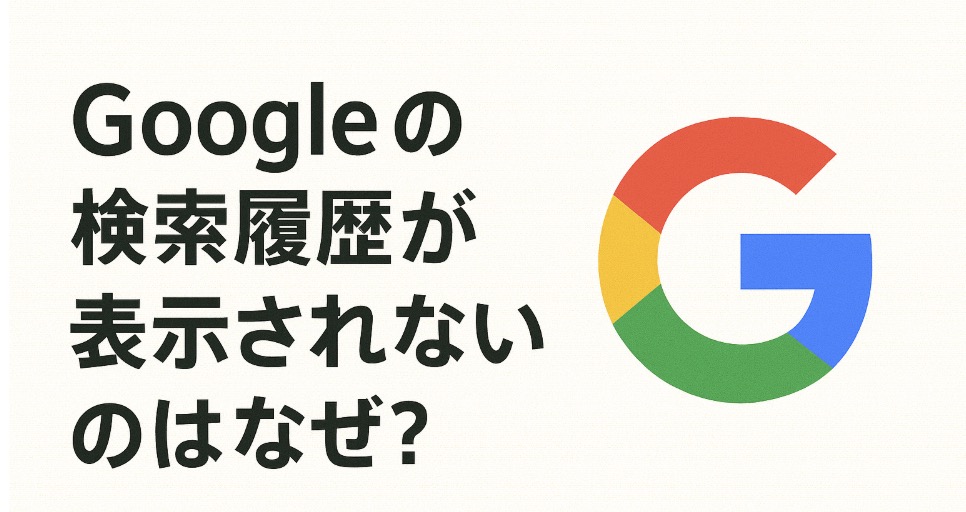
コメント